MySQL+Navicat 胎教级安装配置教程 2023最新版
资源准备
首先,先从官方中下载你所需要的Mysql压缩包
官方网站在这里=> https://dev.mysql.com/downloads/mysql/
点击第一个230m的下载就好
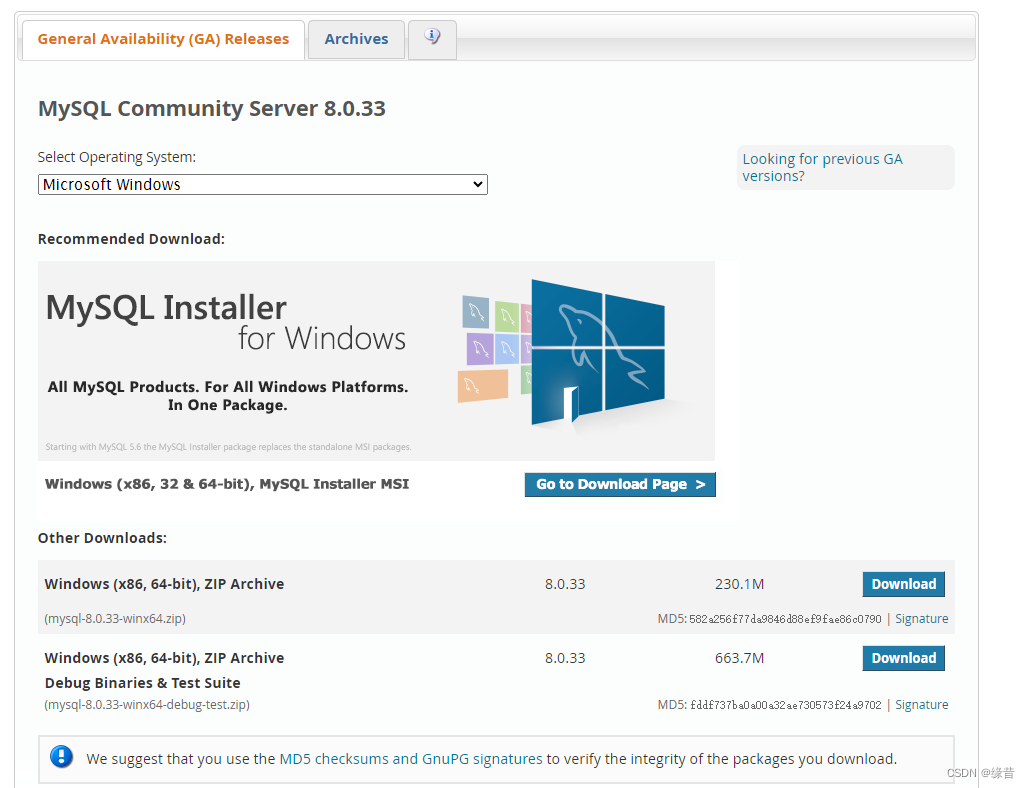
MySQL安装
下载完成后,将压缩包移动到你需要的安装路径上,并解压!
这里是我的安装路径
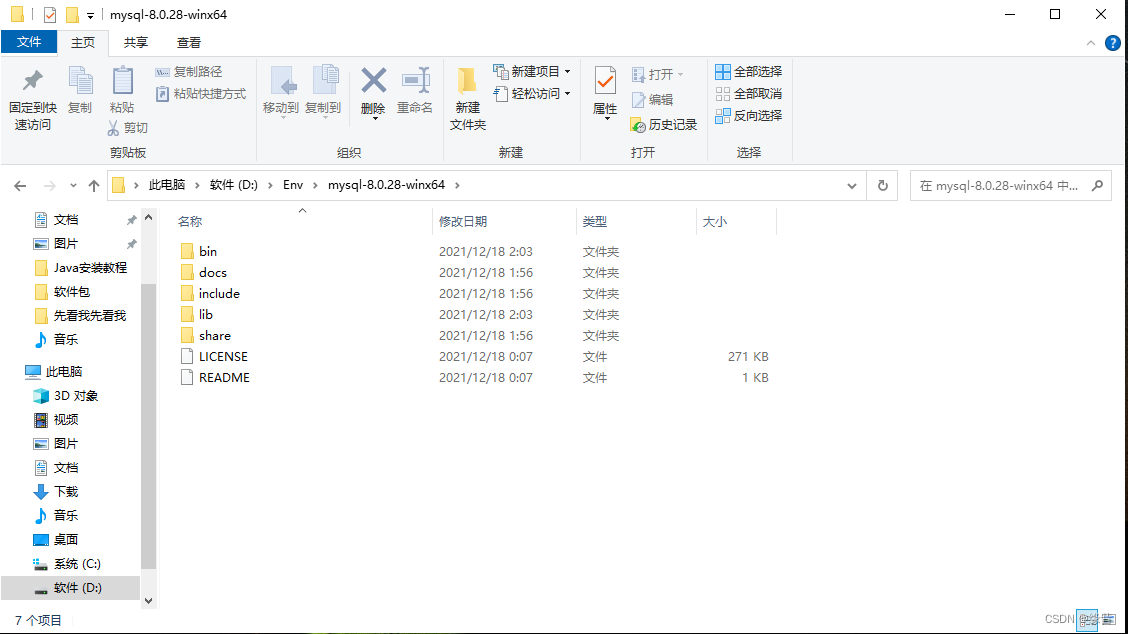
MySQL数据库配置
在你的mysql安装路径下,新建一个.ini文件,这里名字叫my.ini(.ini是文件后缀!!!!!不是文件名)
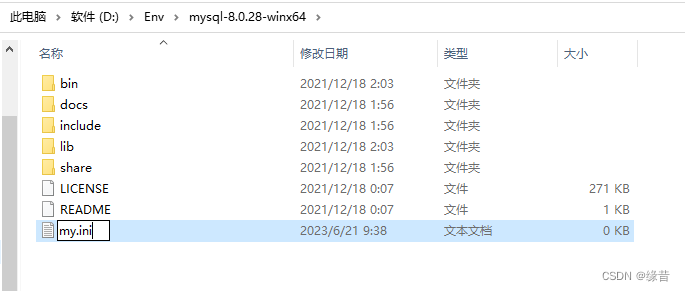
将以下的内容根据你的需要进行mysql的配置,写入刚刚新建的my.ini文件中
[mysqld]
# 设置3306端口
port=3306
# 设置mysql的安装目录 ----------是你的文件路径-------------
basedir=E:\mysql\mysql
# 设置mysql数据库的数据的存放目录 ---------是你的文件路径data文件夹自行创建
datadir=E:\mysql\mysql\data
# 允许最大连接数
max_connections=200
# 允许连接失败的次数。
max_connect_errors=10
# 服务端使用的字符集默认为utf8mb4
character-set-server=utf8mb4
# 创建新表时将使用的默认存储引擎
default-storage-engine=INNODB
# 默认使用“mysql_native_password”插件认证
#mysql_native_password
default_authentication_plugin=mysql_native_password
[mysql]
# 设置mysql客户端默认字符集
default-character-set=utf8mb4
[client]
# 设置mysql客户端连接服务端时默认使用的端口
port=3306
default-character-set=utf8mb4
以管理员权限打开cmd并进入mysql的文件所在地,并cd进/bin路径中
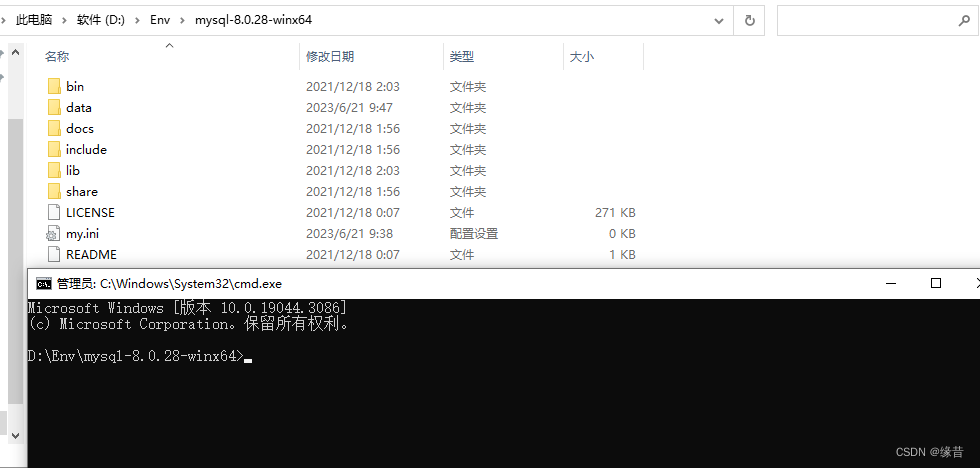
进入bin目录后,输入命令:
mysqld --initialize --console

图中:用户名后这一串,“Y>5fLRjp4c*=”便是mysql的初始密码,记录一下。
MySQL服务安装以及修改密码
输入以下命令进行Mysql服务的安装
mysqld --install mysql
看到这个服务已经安装成功代表已经可以了

安装完mysql服务后,通过以下指令启动本地mysql服务
net start mysql
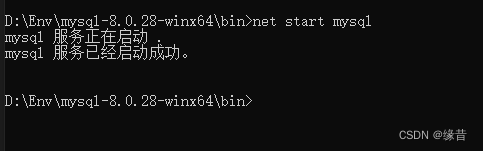
Mysql服务启动成功后,使用刚刚初始化账户密码登录连接Mysql,这是登陆成功的截图
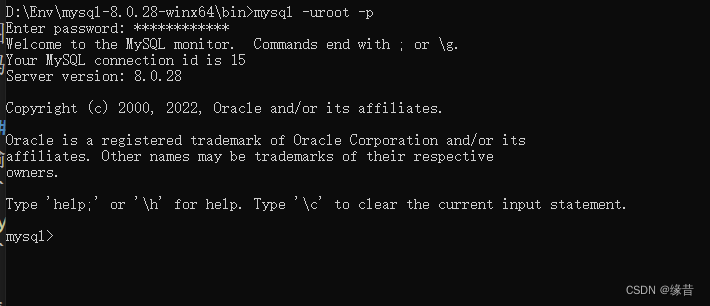
使用以下命令对Mysql数据库进行密码的修改
ALTER USER 'root'@'localhost' IDENTIFIED BY '新的密码';
ALTER USER ‘root’@‘localhost’ IDENTIFIED BY ‘010813’;
修改成功后使用exit退出mysql;
到此为止,mysql的安装就完成,接下来,为了能在计算机的任何地方全局能访问mysql数据库,我们需要配置mysql的系统变量
配置环境变量
右键点击“此电脑”,选择属性,选择高级系统设置,
新建系统变量,点击确定

然后在path中,添加以下参数
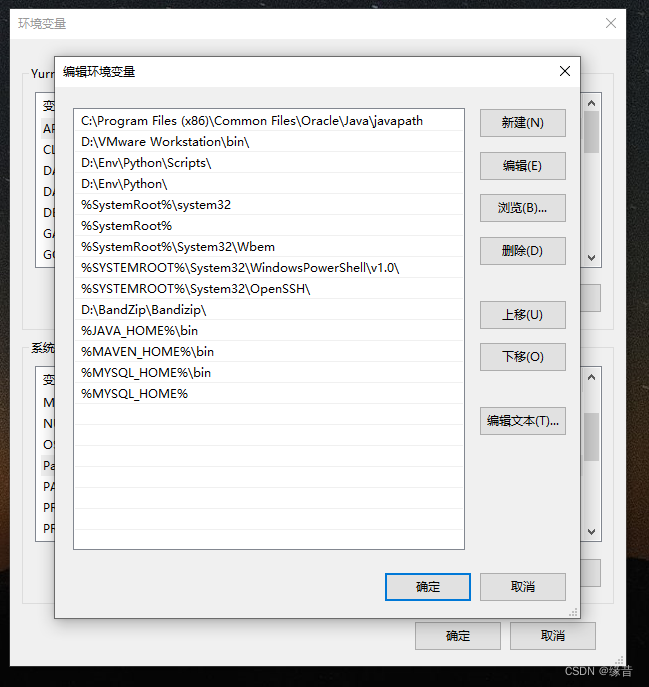
然后在path中,添加以下参数
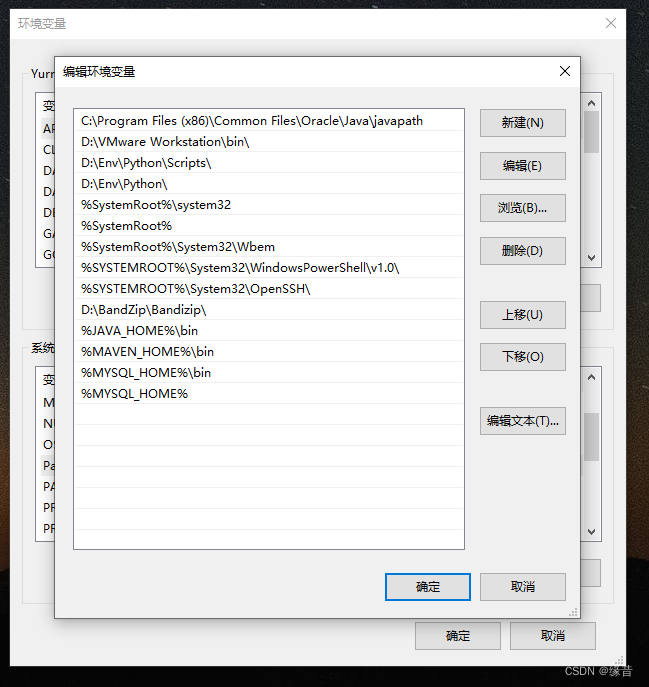
到此为止,这样mysql就安装成功啦,尽情享受你的mysql学习之旅吧!!!






















 2854
2854











 被折叠的 条评论
为什么被折叠?
被折叠的 条评论
为什么被折叠?








